Keenetic настройка vpn l2tp ipsec
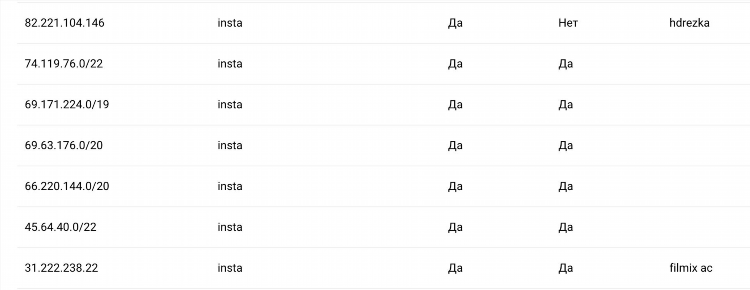
Keenetic настройка VPN L2TP IPsec
Правильная настройка VPN-соединения L2TP/IPsec на роутерах Keenetic обеспечивает безопасный удалённый доступ к локальной сети или интернету через защищённый туннель. Данная инструкция основана на официальной документации производителя и общепринятых практиках в сфере сетевой безопасности.
Общие требования к настройке VPN L2TP/IPsec
Перед началом настройки необходимо убедиться в следующем:
-
Устройство работает под управлением актуальной версии прошивки Keenetic OS.
-
Имеется доступ к административной панели роутера.
-
Открыты порты UDP 500, 1701 и 4500 на используемом интернет-канале.
-
Сформированы логин и пароль для подключения клиента VPN.
Этапы настройки VPN L2TP/IPsec на Keenetic
Включение L2TP/IPsec-сервера
-
Перейти в веб-интерфейс роутера Keenetic.
-
В главном меню открыть раздел "VPN-серверы".
-
Активировать опцию L2TP/IPsec.
-
Установить галочку "Включить сервер L2TP/IPsec".
-
Задать предварительно общий ключ (Pre-shared key).
-
Указать пул IP-адресов для клиентов, например:
192.168.10.100–192.168.10.200. -
Сохранить изменения.
Создание учетных записей VPN-пользователей
-
В разделе "Пользователи VPN" выбрать "Добавить пользователя".
-
Ввести имя пользователя (login).
-
Задать надёжный пароль.
-
Привязать IP-адрес (необязательно).
-
Подтвердить добавление.
Дополнительные настройки IPsec
Для корректной работы IPsec необходимо:
-
Убедиться, что на главной странице интерфейса включен компонент IPsec VPN.
-
Проверить наличие включённых модулей:
ipsec,l2tpd,xl2tpd. -
Если используется NAT, разрешить пересылку ESP и IKE через NAT-T.
Подключение клиента к VPN L2TP/IPsec
Настройка на Windows 10 и выше
-
Перейти в "Параметры" > "Сеть и Интернет" > "VPN".
-
Выбрать "Добавить подключение VPN".
-
Указать следующие параметры:
-
Провайдер VPN: Windows (встроенный)
-
Имя подключения: любое
-
Имя или адрес сервера: внешний IP-адрес роутера Keenetic
-
Тип VPN: L2TP/IPsec с предварительно общим ключом
-
Ключ: ранее заданный Pre-shared key
-
Имя пользователя и пароль: соответствующие учётной записи
-
-
Сохранить и подключиться.
Настройка на Android
-
В разделе "Настройки" > "Сеть и Интернет" > "VPN" нажать "Добавить VPN".
-
Тип: L2TP/IPsec PSK.
-
Указать сервер, ключ и данные пользователя.
-
Сохранить и активировать соединение.
Возможные проблемы и способы их устранения
-
Ошибка подключения: проверить правильность введённого ключа IPsec и пароля пользователя.
-
Не выдаётся IP-адрес клиенту: убедиться, что пул IP-адресов настроен правильно и не пересекается с основной сетью.
-
Блокировка портов провайдером: уточнить у интернет-провайдера доступность портов UDP 500, 1701 и 4500.
Преимущества использования L2TP/IPsec на Keenetic
-
Высокий уровень безопасности за счёт двойного шифрования.
-
Поддержка встроенными средствами большинства операционных систем.
-
Простота управления через интерфейс Keenetic.
FAQ
Какие порты нужно открыть для работы VPN L2TP/IPsec на Keenetic?
Для стабильного соединения необходимо открыть порты UDP 500, UDP 1701 и UDP 4500.
Можно ли настроить несколько пользователей VPN на одном роутере Keenetic?
Да, роутер поддерживает создание и одновременное подключение нескольких пользователей с уникальными логинами.
Поддерживает ли Keenetic авторизацию по сертификатам для L2TP/IPsec?
Нет, в режиме L2TP/IPsec поддерживается только авторизация с использованием предварительно общего ключа и логина/пароля.
Как проверить, что VPN-трафик шифруется?
При успешном подключении L2TP/IPsec все данные проходят через зашифрованный туннель, что можно подтвердить через сетевой анализатор или проверку IP-адреса.
Нужна ли статическая IP-адресация для работы Keenetic VPN-сервера?
Желательно использовать статический или динамический DNS, чтобы клиент мог всегда обратиться к роутеру по стабильному адресу.
Заключение
Настройка VPN L2TP/IPsec на Keenetic обеспечивает безопасный доступ к сети и может быть выполнена в несколько шагов при соблюдении технических требований. Точная реализация зависит от модели устройства и прошивки, однако общий принцип остаётся единым для всех устройств Keenetic.
